פוטושופ עוברת לחבילת הענן
את ההיכרות הראשונה שלי עם פוטושופ עשיתי אי שם בתחילת שנות התשעים. מדובר היה אז בגירסה 2.0 של התוכנה. דמיינו תוכנה עם ארגז כלים מצומצם, ללא חלון שכבות ופעולת ביטול אחת בלבד, אכן מעט מאתגר.
עשרים שנה מאוחר יותר ולא פחות מ-12 גרסאות נוספות, הביאו את פוטושופ למעמד שאין שני לו בעולם עיבוד התמונה.
כיום כבר לא מדובר בעוד תוכנה, אלא אייקון תרבותי הנישא בפי כל ילד. עם מוניטין רב שנים וציפיות גבוהות, עמד בפני Adobe, יצרנית התוכנה, אתגר לא קל: כיצד מחדשים ומשפרים תוכנה שיש לה כבר הכל.
מה חדש בפוטושופ גירסה CC



אז מה חדש?
הזנקת התוכנה לא בישרה רבות, אמנם הגירסה החדשה תומכת בתצוגת הרטינה המשובחת (של מסכי Apple בעיקר), אך ממשק התוכנה נותר בעינו וזו, אם תרצו, בשורה טובה עבור מי שעדיין מתרגל לממשק של הגירסה הקודמת. יחד עם זאת פוטושופ הואילה בטובה להציע ייבוא כל ההגדרות והקביעות מהגירסה הקודמת- מאוד יעיל בהתחשב בעבודה הרבה שנחסכה. כל ההעדפות כולל קיצורי המקלדת המלווים אותי שנים רבות יובאו במהירות ובהצלחה לגירסה החדשה. היכולת לייבא קביעות היא חלק מחבילת הענן של אדובי- Adobe Creative Cloud (ומכאן מקור השם Photoshop CC למי ששאל). מדובר בתכונה המאפשרת שיתוף ושמירת מידע בענן. באופן זה, במידה והתקנת את התוכנה בשני מחשבים שונים, ניתן יהיה לסנכרן את הקביעות ביניהם. כזכור ב-Adobe החליטו שמגירסה זו לא ניתן יהיה לרכוש יותר את פוטושופ ושאר מוצריה של אדובי (אילוסטרייטור, אינדיזיין, פרמייר וכו'), אלא רק לשכור אותם לפרק זמן של שנה (על מחירים קרא בסוף המאמר).
לחברות בענן של אדובי יתרונות רבים ביניהם האפשרות ליצור חשבון באתר Behance, לשתף את עבודותיכם ברשת ישירות מהתוכנה ולקרוא חוות דעת על עליהן. לא מעט אנשים הביעו מורת רוח אודות מדיניות השכרת התוכנות של אדובי. אבל בואו נשים זאת לרגע בצד ונבחן עד כמה שווה העדכון.

הגדלת תמונות חכמה
שינוי מימדי התמונה והתאמתה למדיות שונות היא פעולה שכיחה למדי. האתגר האמיתי הוא להגדיל תמונה מרוחב של 1000 פיקסלים לדוגמא ל-2000 פיקסלים. פעולה זאת עשוייה לגרום לאיבוד חדות בתמונה, ליצירת רעש ולאפקט 'מפוקסל'. הגירסה האחרונה של פוטושופ מציגה אלגוריתם חכם המגן (ככל האפשר) על פרטי התמונה בעת ההגדלה ולהפחתת הרעש הנוצר כתוצאה מכך. חלון הפקודה כולל לראשונה תצוגה מקדימה המאפשרת לראות בזמן אמת כמה נזק נגרם לתמונה בעת ההגדלה. כאמור, בכל הנוגע להגדלה, התוכנה נאלצת להמציא פיקסלים שלא היו שם קודם ולכן לא מדובר בקסמים שייאפשרו להגדיל תמונה מהרשת לשימוש בכרזה איכותית- אך עדיין מדובר בשיפור מהותי מגרסאות קודמות.

חידוד חכם
פוטושופ מצויידת בכלים רבים לחידוד והעמקת פרטים בתמונה. הפילטר Smart Sharpen מלווה את התוכנה כבר כמה גירסאות ובאדובי החליטו להפוך את החכם לחכם יותר. אחת הבעיות העיקריות בחידוד תמונות הוא חידוד איזורים שאינם זקוקים לחידוד. התוצאה לרוב היא יצירת רעש באיזורי צבע רציפים ולהילות סביב לקווי מתאר בתמונה. אדובי כתבה מחדש את הפילטר והתוצאה מרשימה למדי. הפילטר מתעלם מאיזורים שמחוץ למיקוד ומחדד ביעילות פרטים בתמונה, ללא העמקת רעש. הגירסה החדשה מאפשרת לקבוע ערכי חידוד גבוהים יותר ולהשיג תוצאות משופרות ביחס לגירסאות קודמות.
בנוסף ניתן כעת לשנות את מימדי חלון הפילטר ולהציג יותר מהתמונה בחלון התצוגה המקדמת.

הפחתת טשטוש
מזה שנים אני צופה בסדרות טלויזיה משטרתיות כגון CSI, בהן טכנאי מעבדה מתגבר על תמונה מטושטשת בדרך לזיהוי מוחלט של החשוד. התגובה האוטומטית למראות אלה היו עד כה חיוך סלחני. הגירסה החדשה של פוטושופ מספקת פילטר חדש בשם Shake Reduction המחולל פלאים בתמונות מטושטשות, שהטשטוש בהן נובע מצילום ביד לא יציבה. חלון הפילטר מאפשר לבחור איזור מטושטש בתמונה על פיו תבוצע האבחנה. כעבור מספר שניות התוכנה תזהה את נתיב תנועת הטשטוש ותנסה להתגבר עליו. הפילטר מצליח להתגבר על טשטוש קל ולשחזר פרטים בתמונות בעלות טשטוש קשה. יחד עם זאת הפילטר אינו מתאים לכל תמונה שאיננה ממוקדת ובמקרים קשים הפילטר עשוי ליצור הילות סביב קווי מתאר.
בקיצור, אל תבנו על ניסים, אבל שווה לנסות...
השני הוא למעשה שיפור למודול תיקון עיוותי העדשה. באדובי החליטו לכנות את המאפייין בשם Upright (אנכי, ניצב), הסיבה נעוצה כנראה בעיוותים אנכיים הנוצרים בתמונות שצולמו בעדשות רחבות זוית. חלון זה יאפשר לבצע תיקוני פרספקטיבה אוטומטיים באמצעות כפתורים ובעזרת מכוונים. מבדיקה שעשינו עולה שברוב המקרים לחיצה על כפתור Auto מספקת את התוצאה הרצוייה. כמו כן נוסף לחלון מכוון לשליטה בגודל הרשת המוצגת על התמונה בעת תיקון העיוותים.
לארגז הכלים בחלון ה-Camera Raw נוסף כלי חדש בשם Radial Filter. כלי זה מאפשר להגדיר איזור בצורה אליפטית ולהחיל עליו תיקוני צבע. ניתן להחיל את התיקונים בגבולות האיזור המוגדר, או מחוצה לו. הכלי מאפשר לבצע הבהרה או הכהייה של סביב הנושא בתמונה ולאו דווקא סביב מרכז התמונה. ניתן למקם מספר פילטרים כאלה בתמונה ולהשתמש בכל אחד מהם בהתאמות ותיקונים שונים.
חידושים בחלון ה-Camera Raw
חלון ה-Camera Raw זכה לשני חידושים משמעותיים. הראשון שבהם הוא כלי מברשת הריפוי. עד כה ניתן היה לרטש פגמים באמצעות לחיצה וגרירה סביב האיזור. ההגבלה לאיזורים בצורת עיגול גרמה למשתמשים רבים לעבור לפוטושופ להשלמת העבודה. בגירסה 8 של חלון ה-Camera Raw ניתן להשתמש בכלי בדומה לשימוש בפוטושופ. כעת ניתן לגרור את הכלי בצורה חופשית ולתת לתוכנה לבחור עבורך את מקור הדגימה, או לגרור את מקור הדגימה למיקום הרצוי. ראוי לציין כי לא תמיד ניתן להבחין בכתמים ופגמים בתמונה, בייחוד כשמדובר בכתמים שמקורם בגרגירי אבק על חיישן המצלמה. באדובי מצאו לכך פתרון בדמות האפשרות Visualize Spots. סימון אפשרות זו תציג את התמונה זמנית כתשליל בגווני שחור ולבן ותציג פגמים ככתמים לבנים. ניתן לשלוט ברמת הקונטרסט של מצב זה לאיתור כתמים פחות בולטים. אגב, ניתן בשלב זה לבצע את מלאכת הריטוש עד להסרת כל הפגמים הרצויים. החידוש
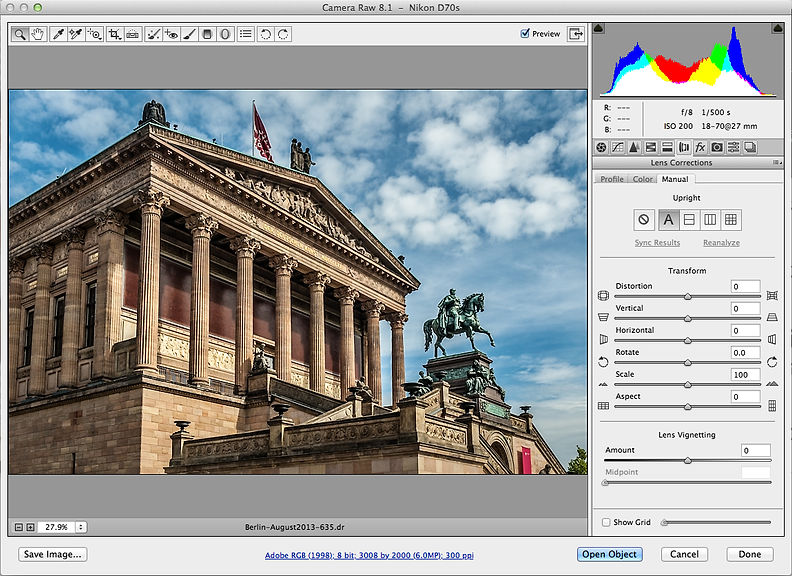
שימוש בבקרות חלון ה-Camera Raw כפילטר
הכלי החזק ביותר לעיבוד תמונה, לפי דעת רבים, היה עד כה מחוץ לפוטושופ.
חלון ה-Camera Raw מאפשר ביצוע פעולות עיבוד רבות בחלון אחד. עד כה הדרך לשימוש בחלון זה הייתה כרוכה בפיתוח התמונה בחלון ה-חלון ה-Camera Raw.
כעת ניתן להשתמש בחלון באמצעות תפריט הפילטרים. ניתן להפעיל את הפילטר על שכבה או שכבת אובייקט חכם.

שיפור בכלים מבוססי וקטור
פוטושופ CC מציגה שני שיפורים לארגז הכלים הוקטוריים. הראשון הוא מלבנים מעוגלי פינות- עד כה יצירת מלבנים בעלי פינות מעוגלות היה בשיטת נחש ובדוק- מעצבים נאלצו לנחש את ערך הרדיוס של המלבן ואז ליצור אותו. כעת ניתן לשנות את ערך הרדיוס גם לאחר יצירת הצורה, לשלוט במידת העיגול של כל פינה ואף לבטל את העיגול בכל עת.
בעיה נוספת שנפתרה בגירסה זו היא היכולת לבחור מספר מסלולים נפרדים בחלון המסלולים, לשכפל או למחוק אותם ולשלוט בכולם בבת אחת.

חדשות למעצבי אתרים
מעצבים ל-Web יהנו ממספר שיפורים להם הם מחכים זמן רב. לדוגמא, ניתן כעת לסמן צורה ולהעתיק את תכונותיה כמלל באמצעות לחיצה עם לחצן ימני בעכבר על השכבה והפעלת פקודה Copy CSS. אפשרות זו חוסכת זמן רב עבור מעצבי אתרים ומעצבי מנשק. חידוש נוסף שייעניין רבים הוא שיטת החלקת קצוות המלל. כעת נוספו אפשרויות החלקה המציגות את המלל באופן חד ומדוייק יותר ומאפשרת לצפות כיצד יופיע המלל באתרי אינטרנט בדפדפנים פופולאריים עבור חלונות ומק.
בנוסף, ניתן לחלץ צבעים המוטמעים בקובצי CSS, SVG ו-HTML ולייבא אותם לחלון דוגמיות הצבעים- גם כאן מדובר בחיסכון זמן משמעותי עבור כאלה שנאלצו לצפות בקוד ולייבא כל צבע בנפרד.

שיפורים בתלת-מימד
שילוב מאפייני תלת-מימד בתוכנת דו-מימד כפוטושופ נראה מוזר ומיותר לרבים ממשתמשי התוכנה. אך בגירסה החמישית בה תכונה זו מופיעה, נדמה כי מדובר בכלי רב עוצמה המאפשר לבצע הדמיות איכותיות ויצירות אומנות מעניינות. פוטושופ CC ממשיכה במגמת שיפור הכלים לעריכת תלת-מימד שהחלה בגירסה הקודמת.
לראשונה ניתן ליצור מספר עותקים של אובייקט תלת-מימדי (בחלון התלת-מימד בקטגוריה Meshes ומהתפריט הצדדי יש לבחור בפקודה Instance Object), לערוך אחד מהם ולצפות בשינויים מוחלים באופן אוטומטי בשאר העותקים, בדומה לשכבת אובייקט חכם. בנוסף שופר מנוע צביעת העצמים וכעת הוא מאפשר צביעה חלקה ומהירה יותר. בגירסה החדשה ניתן לצפות במשיכות המכחול בזמן אמת, גם בתצוגת המודל התלת-מימדי וגם בתצוגת הטקסטורה ללא עיוותים מיותרים.
אגב, ב-Adobe נפרדו לשלום מפיצול התוכנה לשתי גירסאות:
סטנדרטית ומורחבת- כעת כל המאפיינים של הגירסה המורחבת זמינים בגירסה החדשה כולל מאפייני התלת-מימד.


חידושים במדור האוטומציה
חלון רצף הפעולות (Actions) קיבל תכונה חדשה- כעת ניתן ליצור תסריטי רצף פעולות מותנים. מאפיין זה מאפשר להוסיף התניות לפעולות מסויימות טרם ביצוען. לדוגמא: התסריט יבדוק טרם הפעולה אם התמונה היא אופקית או אנכית, מהו מודל הצבע של התמונה, סוג השכבה וכדומה ויפעל בהתאם. כדי להוסיף התניה לפקודת רצף פעולות (Action) יש לסמן את הפקודה ומהתפריט הצדדי בחלון Actions לבחור בפקודה Insert Conditional. בחלון שנפתח יש לבחור בהתניה המבוקשת ובתוצאתה (1). אגב, רשימת ההתניות מגוונת ושווה להציץ בה כדי להבין את הפוטנציאל הגלום בה (2). תכונה זו עשוייה לחסוך זמן יקר מאחר ולא מדובר יותר בפעולה אוטומטית עיוורת, אלא כזאת הלוקחת בחשבון את תכונות הקובץ ופועלת בהתאם.

משפחת החכמים מתרחבת
היכולת להפעיל פילטר על שכבת אובייקט חכם או שכבת פילטר חכם נחשבת לאחת מאבני הדרך של פוטושופ. בגירסה החדשה ניתן להפעיל את פילטרים מגלריית הטשטוש (Field Blur, Iris Blur) על שכבת אובייקט חכם ולערוך את אופן ומידת הטשטוש בכל עת.
בנוסף ניתן סוף סוף להפעיל את פילטר העיוות הפופולרי Liquify על שכבת אובייקט חכם.
לסיכום
האם הגירסה החדשה שווה את ההשקעה?
פוטושופ היא כנראה ארגז הכלים המשוכלל והאיכותי ביותר מבין כל תוכנות עיבוד התמונה הקיימות בשוק. זהו יתרון עבור כל משתמש, אך חיסרון עבור היצרן שנאלץ להמציא מחדש את הגלגל בכל גירסה. הגירסה ה-14 של פוטושופ מציעה מספר רב של חידושים מעניינים אך לא מהפכניים מספיק. על אף שבאדובי החליטו שלא ייצאו גירסאות חדשות יותר אלא עדכונים. העדכון האחרון מהווה חלק מאבולוציה, אך לאו דווקא הרבולוציה לה מצפים. התוכנית החדשה של אדובי מבטיחה לעדכן את התוכנה בתדירות גבוהה ולוודא שתהיה בידכם הטכנולוגיה העדכנית ביותר. משמע, יתכן וברגעים אלה משוחרר עדכון נוסף המשפר ומשכלל את התוכנה. השאלה אם אתם רוצים לשכור את התוכנה ולשלם עליה על בסיס שנתי. אם נשים שיקולים אלה בצד, בסך הכל מדובר בעדכון טוב לתוכנה.
כאלה שתקועים עדיין בגירסה CS5 ייהנו משפע תכונות חדשות, כאלה שכבר קנו את הגירסה האחרונה לפני הענן (CS6) יימצאו (נכון להיום) פחות חידושים.
הערה קטנה לסיום- מאז שנכתב מאמר זה יצאו שתי גירסאות נוספות (CC 2014 ו-CC 2015)- גירסאות אלו משופעות בתכונות ומאפיינים חדשים. מי שמעדכן את התוכנה בגירסה CS6 יימצא אינספור שיפורים המעשירים את ארגז הכלים. כדאי לקרוא את המאמרים הנוגעים לגירסאות אלו באתר לפני קבלת החלטה סופית.
תגיות: הדרכה - פוטושופ - אודות - בלוג - ספרים - מאמרים - Adobe - 2015 - מדריכים - יגאל לוי - לייטרום - CC - Photoshop
